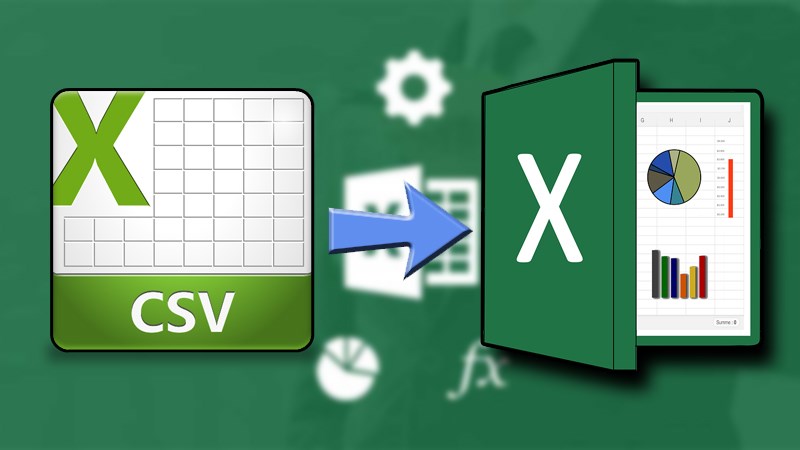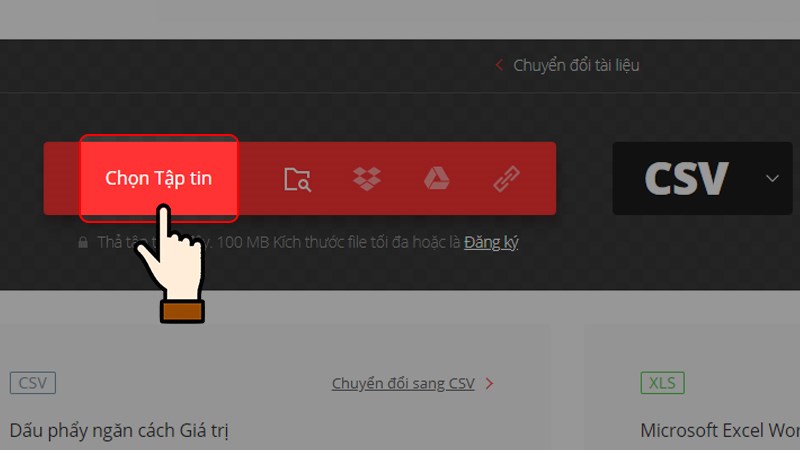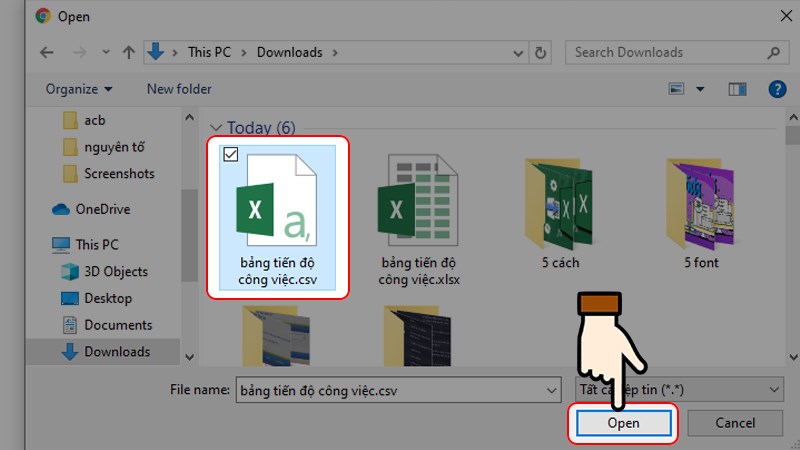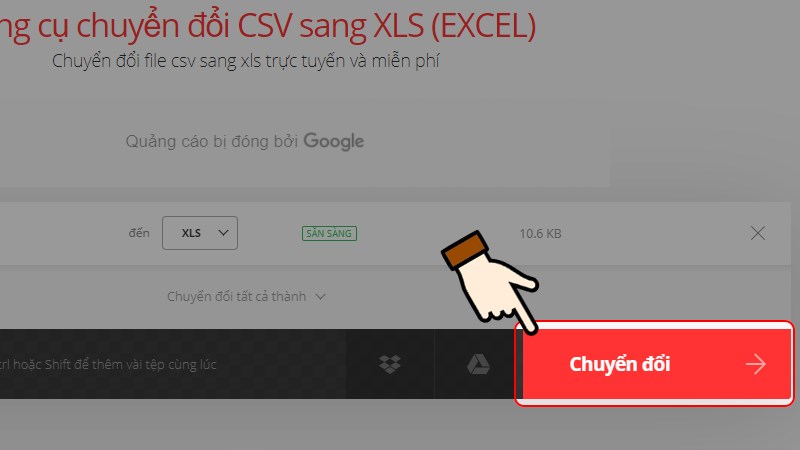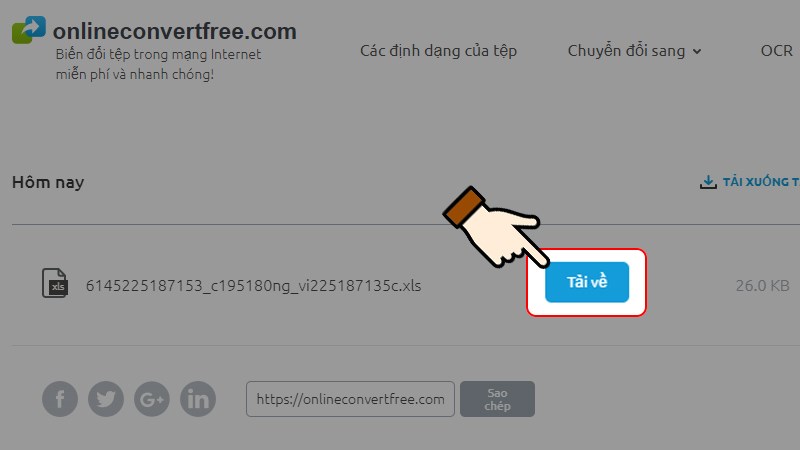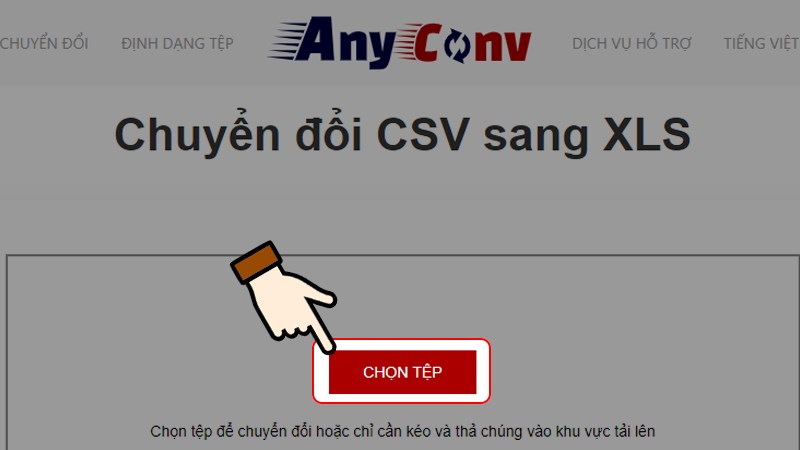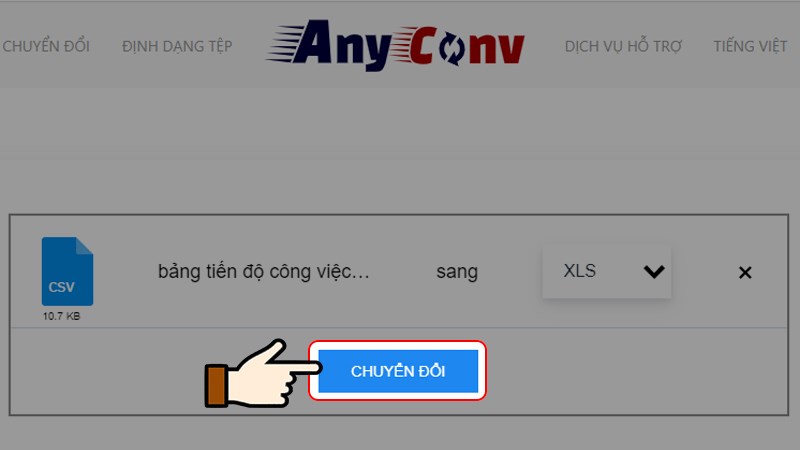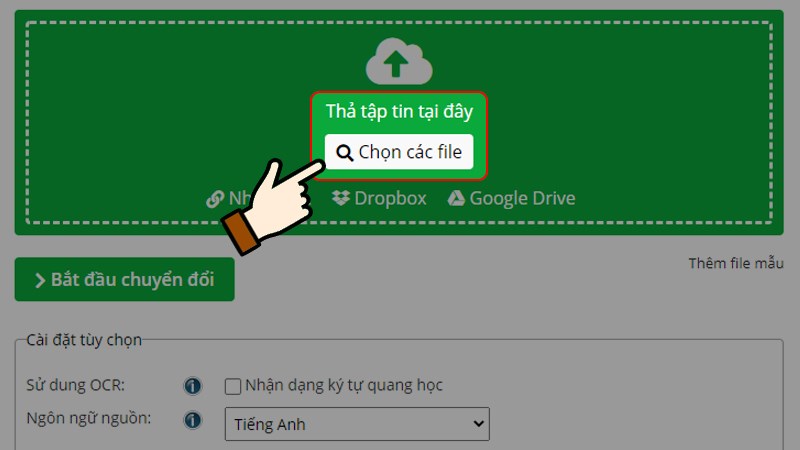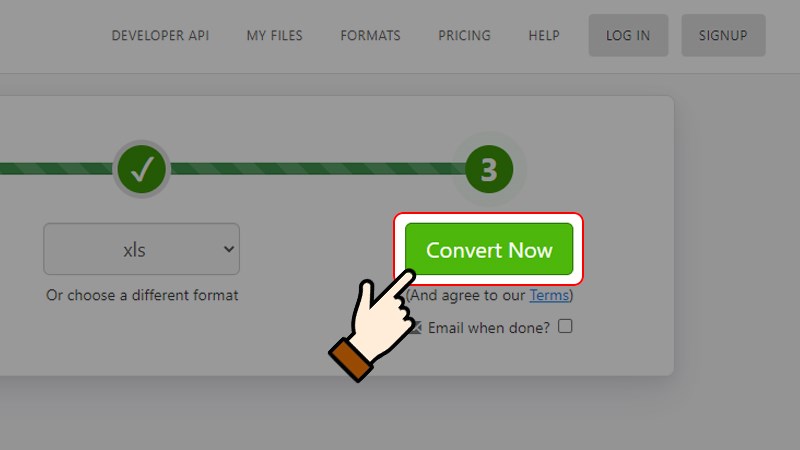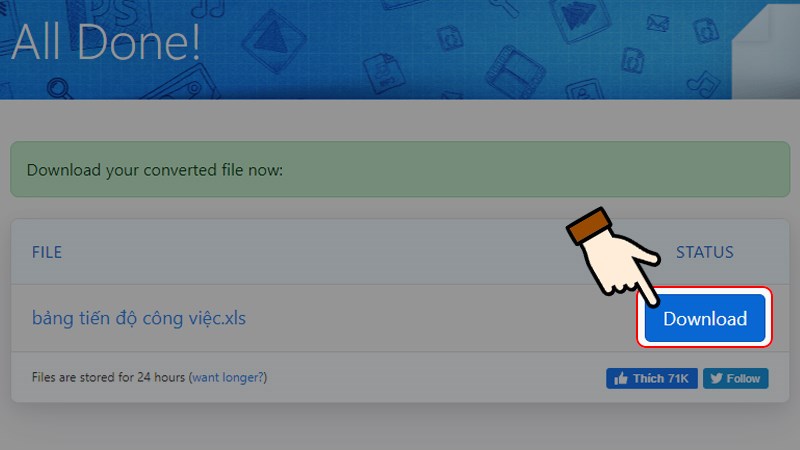Để đáp ứng cho công việc, trong một số trường hợp, bạn sẽ cần chuyển đổi file CSV sang định dạng XLS (Excel) giúp chỉnh sửa dễ dàng hơn. Sau đây, mình sẽ giới thiệu với bạn 5 cách hỗ trợ chuyển đổi tệp tin online miễn phí mà không cần phải tải phần mềm hao tốn dung lượng máy. Cùng theo dõi bài viết nhé!
5 cách chuyển file CSV sang XLS (Excel) online
I. Sử dụng Convertio
1. Hướng dẫn nhanh
Truy cập web Convertio > Nhấn Chọn Tập tin > Chọn file CSV > Nhấn chọn Open > Chọn Chuyển đổi > Chọn Tải về.
2. Hướng dẫn chi tiết
Bước 1: Truy cập web Convertio > Nhấn Chọn Tập tin.
Truy cập website Convertio > Nhấn Chọn Tập tin
Bước 2: Chọn file CSV cần chuyển đổi > Nhấn chọn Open.
Chọn file CSV cần chuyển đổi > Nhấn chọn Open
Bước 3: Sau khi file được tải lên, bạn nhấn chọn Chuyển đổi.
Sau khi file được tải lên, nhấn chọn Chuyển đổi
Bước 4: Cuối cùng, nhấn chọn Tải về để lưu trữ.
Nhấn chọn Tải về để lưu trữ
II. Sử dụng Online Convertfree
1. Hướng dẫn nhanh
Truy cập web Convert Free > Nhấn chọn Hãy chọn tệp > Chọn file CSV > Nhấn chọn Open > Chọn Chuyển đổi > Chọn Tải về.
2. Hướng dẫn chi tiết
Bước 1: Truy cập web Convert Free > Nhấn chọn Hãy chọn tệp.
Truy cập website Convert Free > Nhấn chọn Hãy chọn tệp
Bước 2: Chọn file CSV cần chuyển đổi > Nhấn chọn Open.
Chọn file CSV cần chuyển đổi > Nhấn chọn Open
Bước 3: Sau khi file được tải lên, bạn nhấn chọn Chuyển đổi.
Sau khi file được tải lên, bạn nhấn chọn Chuyển đổi
Bước 4: Cuối cùng, nhấn chọn Tải về để lưu trữ.
Nhấn chọn Tải về để lưu trữ
III. Sử dụng Any Conv
1. Hướng dẫn nhanh
Truy cập web Any Conv > Nhấn Chọn tệp > Chọn file CSV > Nhấn chọn Open > Chọn Chuyển đổi > Chọn Tải về.
2. Hướng dẫn chi tiết
Bước 1: Truy cập web Any Conv > Nhấn Chọn tệp.
Truy cập web Any Conv > Nhấn Chọn tệp
Bước 2: Chọn file CSV cần chuyển đổi > Nhấn chọn Open.
Chọn file CSV cần chuyển đổi > Nhấn chọn Open
Bước 3: Sau khi file được tải lên, bạn nhấn chọn Chuyển đổi.
Sau khi file được tải lên, nhấn chọn Chuyển đổi
Bước 4: Cuối cùng, nhấn chọn Tải về để lưu trữ.
Nhấn chọn Tải về để lưu trữ
IV. Sử dụng Document Online-convert
1. Hướng dẫn nhanh
Truy cập web Document Online-convert > Nhấn Chọn các file > Chọn file CSV > Nhấn chọn Open > Nhấn chọn Bắt đầu chuyển đổi > Chọn Tải xuống.
2. Hướng dẫn chi tiết
Bước 1: Truy cập web Document Online-convert > Nhấn Chọn các file.
Truy cập web Document Online-convert > Nhấn Chọn các file
Bước 2: Chọn file CSV cần chuyển đổi > Nhấn chọn Open.
Chọn file CSV cần chuyển đổi > Nhấn chọn Open
Bước 3: Sau khi file được tải lên, bạn nhấn chọn Bắt đầu chuyển đổi.
Sau khi file được tải lên, nhấn chọn Bắt đầu chuyển đổi
Bước 4: Cuối cùng, nhấn chọn Tải xuống để lưu trữ.
Nhấn chọn Tải xuống để lưu trữ
V. Sử dụng Zamzar
1. Hướng dẫn nhanh
Truy cập web Zamzar > Nhấn chọn Add Files > Chọn file CSV > Nhấn chọn Open > Nhấn chọn Convert Now > Chọn Download.
2. Hướng dẫn chi tiết
Bước 1: Truy cập web Zamzar > Nhấn chọn Add Files (Thêm tệp).
Truy cập web Zamzar > Nhấn chọn Add Files (Thêm tệp)
Bước 2: Chọn file CSV cần chuyển đổi > Nhấn chọn Open.
Chọn file CSV cần chuyển đổi > Nhấn chọn Open
Bước 3: Sau khi file được tải lên, bạn nhấn chọn Convert Now (Bắt đầu chuyển đổi).
Sau khi file được tải lên, nhấn chọn Convert Now (Bắt đầu chuyển đổi)
Bước 4: Cuối cùng, nhấn chọn Download (Tải về) để lưu trữ.
Nhấn chọn Download (Tải về) để lưu trữ
Hy vọng với 5 trang web miễn phí trên sẽ giúp bạn dễ dàng chuyển đổi file CSV sang định dạng XLS (Excel) nhanh chóng, mọi lúc mọi nơi. Chúc bạn thao tác thành công và nếu có thắc mắc, đừng ngại để lại bình luận phía bên dưới nhé!
Nguồn tham khảo: https://en.wikipedia.org/wiki/XLS